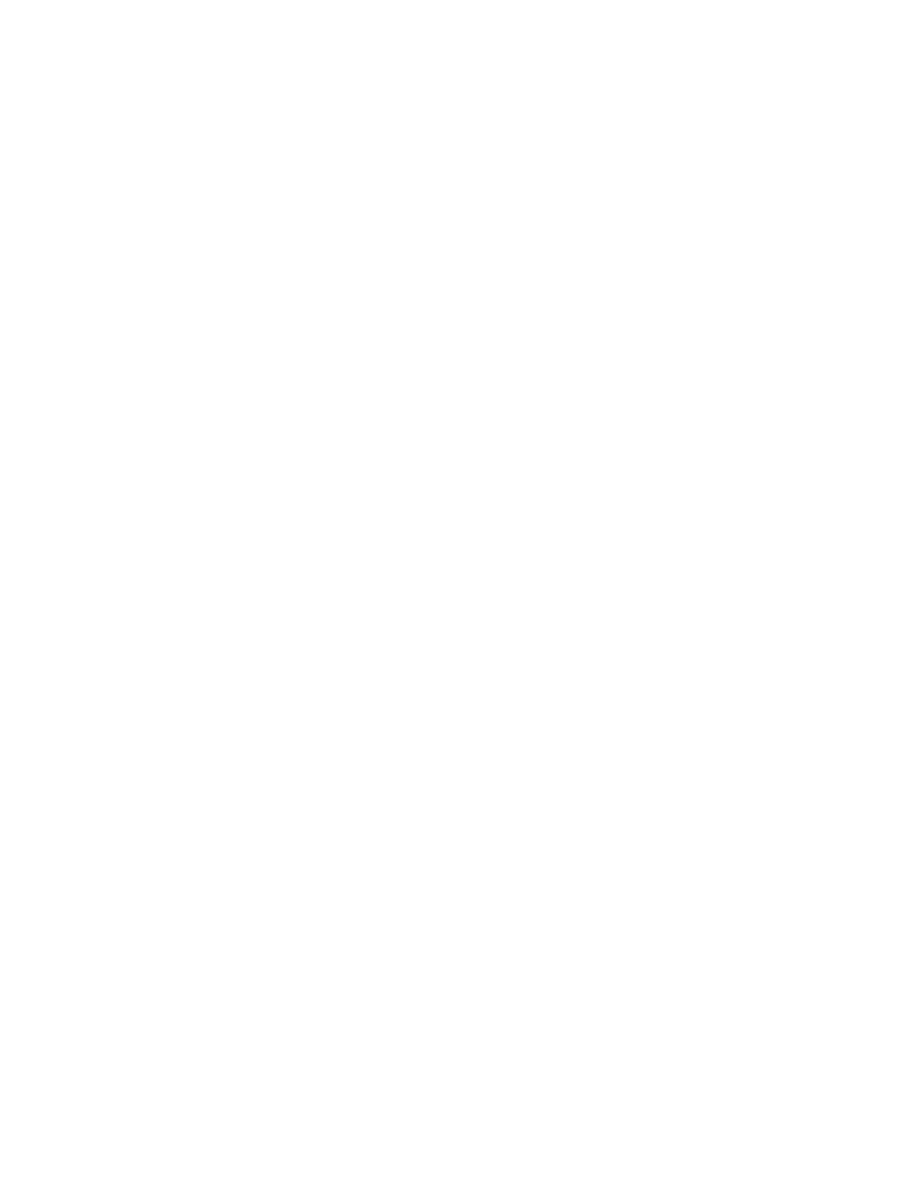
problemas com o sensor automático de tipo
de papel
a qualidade de impressão é diferente quando a opção
automática é selecionada
A qualidade de impressão é definida automaticamente quando a opção
automática de tipo de papel é selecionada. A qualidade de impressão pode
melhorar quando um tipo de papel específico é selecionado. Siga estas
instruções para selecionar um tipo de papel específico:
1.
Abra o arquivo desejado.
2.
Clique em
Arquivo
>
Imprimir
.
A tela hp deskjet 9xx series é exibida com a tela de opção Geral. Clique
nas setas no campo Geral para selecionar as opções a seguir.
3.
Selecione
Tipo/qualidade de papel
e, em seguida, escolha qualquer tipo
que não seja
Automática na opção
Tipo de papel
.
4.
Clique em
OK
para imprimir.

86
o melhor modo para papel não é usado quando a opção
automática é selecionada
1.
Verifique se o papel está riscado ou amassado.
O Sensor automático de tipo de papel perde eficiência se o papel estiver
danificado.
2.
Selecione manualmente o tipo de papel apropriado.
O Sensor automático de tipo de papel define o tipo de papel como
Papel Comum, se um dos seguintes tipos de mídia estiver sendo usado:
• Papel timbrado
• Papel com uma impressão no canto superior da folha
• Papel de cor escura
• Papel que contenha fibras metálicas
a impressora ejeta o papel
A impressora foi colocada diretamente sob a luz solar o que pode afetar o
Sensor automático de tipo de papel. Tire a impressora da luz solar direta.
Consulte também:
sensor automático de tipo de papel
Se o problema continuar, contate
Soluções de Suporte HP
.

87